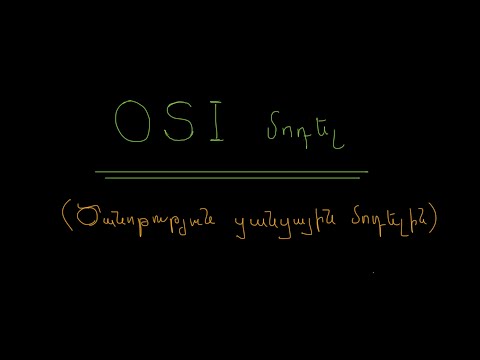Այս ուղղությունները նպատակ ունեն օգնել ձեզ բարելավել համակարգչի արագությունը `տեղադրելով M.2 NVMe SSD, որը նոր ավելի արագ պինդ վիճակի սկավառակ է: Ավանդական պինդ վիճակի կրիչների համեմատ, M.2 NVMe SSD- ն շատ ավելի փոքր է և ավելի արագ: Նոր սկավառակը սովորաբար 22 մմ լայնություն ունի, որի երկարությունը տատանվում է 30 - 110 մմ -ի սահմաններում: Այն ձեր համակարգչին միանում է PCI Express բնիկի միջոցով ՝ SATA մալուխի փոխարեն, և այն կարող է 50-650% -ով ավելի արագ լինել, քան սովորական SATA կրիչը: Նոր սկավառակը տեղադրելու համար ձեզ հարկավոր կլինի փոքր հարթ գլխով պտուտակահան և կամընտիր հակաստատիկ դաստակ: Այս գործընթացը պետք է տևի մոտ 2 ժամ:
Քայլեր
Մաս 1 -ից 4 -ը. Ընտրելով ճիշտ սկավառակը

Քայլ 1. Որոշեք ՝ արդյոք ձեր համակարգիչն ունի M.2 բնիկ:
M.2 սկավառակ գնելուց առաջ պետք է համոզվեք, որ ձեր համակարգիչն ունի համատեղելի բնիկ: Եթե վստահ չեք, որ ձեր համակարգիչն ունի համատեղելի M.2 բնիկ, խորհրդակցեք ձեր մայր տախտակի ձեռնարկի հետ: Եթե վստահ չեք, թե որտեղ կարող եք գտնել ձեր մայրական սալիկի ձեռնարկը, կարդացեք Ինչպես գտնել փաստաթղթեր ձեր մայր սալիկի համար առցանց:

Քայլ 2. Որոշեք ֆիզիկական չափը:
Երբ որոշեք, որ ունեք M.2 բնիկ, դուք պետք է պարզեք սկավառակի ֆիզիկական չափը, որն ապահովում է անցքը: M.2 կրիչներ ունեն 22 մմ լայնություն; Այնուամենայնիվ, դրանց երկարությունը տատանվում է 30-110 մմ երկարության վրա: Խորհրդակցեք մայրական սալիկի ձեռնարկի հետ ՝ գտնելու համար M.2 սկավառակի երկարությունը, որն ապահովում է անցքը:

Քայլ 3. Որոշեք M.2 բանալին:
Կան երեք տեսակի բանալիներ, որոնք M.2 սկավառակը կարող է ունենալ B, M կամ B + M բանալիներ: Ձեր մայրական սալիկի աջակցվող բանալու տեսակը որոշելու համար դիմեք ձեր մայրական սալիկի ձեռնարկին:

Քայլ 4. Ընտրեք ձեր հիշողության չափը:
M.2 կրիչների համար կան տարբեր հիշողության չափսեր, ինչպես կան ավանդական կրիչների համար: Այնուամենայնիվ, M.2 սկավառակները ավելի թանկ են, քան ավանդական պինդ վիճակի կրիչները: Կախված ձեր բյուջեից, դուք կարող եք գնել ավելի ցածր հիշողության չափ M.2 սկավառակի համար և օգտագործել ձեր հին կրիչը լրացուցիչ պահեստավորման համար:

Քայլ 5. Գնեք M.2 սկավառակը:
Երբ դուք պարզել եք ձեր ուզած M.2 կրիչի տեսակը, ժամանակն է այն գնել: Կան բազմաթիվ վայրեր, որտեղ դուք կարող եք ձեռք բերել M.2 սկավառակ: Նրանք վաճառվում են համակարգչային տեխնիկայի խանութներում կամ կարող եք գնել առցանց:
Մաս 2 -ից 4 -ը. M.2 Drive- ի տեղադրում

Քայլ 1. Ստացեք բոլոր անհրաժեշտ գործիքները:
Ձեզ հարկավոր կլինի փոքր հարթ գլխով պտուտակահան և կամընտիր հակաստատիկ դաստակ: Եթե դուք չունեք հակաստատիկ դաստակ, ապա համոզվեք, որ ինչ-որ կերպ էլեկտրականորեն հիմնավորված եք: Ստատիկ էլեկտրականությունը կարող է վնասել համակարգչի մասերը:

Քայլ 2. Անջատեք և անջատեք համակարգիչը:
Սկավառակը տեղադրելուց առաջ համոզվեք, որ անջատում եք ձեր համակարգիչը և անջատում այն միացված մալուխները:

Քայլ 3. Հեռացրեք կողային վահանակը:
Ձեր համակարգչի վրա պետք է լինի պտուտակ կամ սողնակ `համակարգչի կողային վահանակը հեռացնելու համար: Անջատեք պտուտակը կամ քաշեք կողպեքը և սահեցրեք կողային վահանակը `ձեր համակարգչի կողային վահանակն անջատելու համար: Այնուհետև ձեր համակարգիչը դրեք դրա կողքին:

Քայլ 4. Անջատեք անցքը արգելափակող բաղադրիչները:
Եթե ձեր M.2 բնիկն արգելափակող որևէ բաղադրիչ կա, օրինակ ՝ գրաֆիկական քարտ կամ համակարգչի այլ զանգվածային բաղադրիչներ, ապա դրանք պետք է ապահով կերպով հեռացնեք ձեր համակարգչից: Դա անելու համար օգտագործեք պտուտակահան, որպեսզի պտուտակն անջատեք բաղադրիչը պատյանին պահող պտուտակները:
-
Անջատեք գրաֆիկական քարտը:
Անջատեք գրաֆիկական քարտը `ներս մղելով P10 պիտակով հոսանքի լարի փոքր պլաստիկ սողնակը և ձգեք լարով: Այնուհետև անջատեք դրա կողքին գտնվող երկրորդ չպիտակավորված հոսանքի լարը:
-
Հեռացրեք ամրագոտին:
Հեռացրեք գրաֆիկական քարտին ամրացնող ամրակը ՝ պտուտակելով նկարի վրա գտնվող հետևյալ պտուտակները: Այնուհետև բարձրացրեք կողպեքը SATA սկավառակի մոտակայքում գտնվող ամրակապի վրա և վեր քաշեք ամրագոտին:
-
Հեռացրեք գրաֆիկական քարտը:
Պտուտակեք պտուտակները, որոնք գտնվում են նկարի վրա: Այնուհետև ներքև սեղմեք գրաֆիկական քարտի բնիկի փոքրիկ պլաստիկ սողնակը և վեր քաշեք գրաֆիկական քարտի վրա: Գրաֆիկական քարտը պետք է դուրս գա նվազագույն ուժով: Եթե դուք շատ եք ձգում, համոզվեք, որ պտուտակը բաց չեք թողել:

Քայլ 5. Տեղադրեք M.2 սկավառակը:
M.2 անցքը բացելուց հետո ապահով տեղադրեք սկավառակը և պտուտակեք այն:

Քայլ 6. Կցեք բաղադրիչները:
Սկավառակը հաջողությամբ տեղադրելուց հետո նորից միացրեք համակարգչից հանած բոլոր բաղադրիչները:

Քայլ 7. Միացրեք համակարգիչը և միացրեք այն:
Այժմ, երբ տեղադրեցիք սկավառակը, նորից միացրեք համակարգիչը և միացրեք այն:
Մաս 3 -ից 4 -ը ՝ Ձեր օպերացիոն համակարգի և ֆայլերի փոխանցում

Քայլ 1. Ներբեռնեք սկավառակի կլոնավորման ծրագրակազմ:
Ձեր հին սկավառակից նոր M.2 կրիչին ամեն ինչ փոխանցելու համար ներբեռնեք սկավառակի կլոնավորման ծրագիր: Կան բազմաթիվ անվճար և վճարովի ծրագրեր, որոնք թույլ են տալիս կլոնավորել սկավառակը: Այս ձեռնարկը կօգտագործի անվճար ծրագիր, որը կոչվում է Macrium Reflect: Ներբեռնեք և տեղադրեք Macrium Reflect:

Քայլ 2. Բացեք Macrium Reflect- ը:
Բացեք Macrium Reflect ծրագիրը ձեր համակարգչում:

Քայլ 3. Ընտրեք ձեր հին սկավառակը:
Համոզվեք, որ սեղմում եք ձեր հին սկավառակի նշանը, որը պարունակում է ձեր օպերացիոն համակարգը և ձեր բոլոր ֆայլերը: Այնուհետև կտտացրեք Clone this disk:

Քայլ 4. Ընտրեք ձեր M.2 սկավառակը:
Սեղմեք տեքստին պիտակավորված տեքստով Ընտրեք սկավառակ ՝… Սեղմեք այս սկավառակի վրա:

Քայլ 5. Պատճենեք և չափափոխեք միջնապատերը:
Կտտացրեք «Պատճենել ընտրված միջնապատերը» պիտակով կոճակը: Եթե ձեր նոր սկավառակը ավելի մեծ կամ փոքր է, քան նախորդ սկավառակը, չափափոխեք միջնապատերը ՝ սկավառակին համապատասխանելու համար: Դա անելու համար կտտացրեք Cloned Partition Properties պիտակով կոճակին և համապատասխան չափափոխեք միջնապատերը. ապա կտտացրեք Հաջորդը:

Քայլ 6. Սկսեք կլոնավորման գործընթացը:
Բաց թողեք «Պլանավորեք այս կլոնը» պիտակով էջը ՝ կտտացնելով «Հաջորդ»: Այնուհետեւ կտտացրեք Ավարտել հաջորդ էջում: Սեղմեք OK կոճակը: Սա կսկսի ձեր հին սկավառակը նոր M.2 կրիչին կլոնավորելու գործընթացը: Գործընթացը կարող է տևել մի քանի ժամ ՝ կախված նրանից, թե որքան տվյալների եք փոխանցում:
Մաս 4 -ը ՝ 4 -ից. Գործարկում նոր M.2 Drive- ից

Քայլ 1. Բացեք BIOS- ը:
Տեղադրված M.2 կրիչով, ձեր օպերացիոն համակարգը և դրան փոխանցված ֆայլերը հաջորդ քայլը համակարգիչը նոր սկավառակից բեռնելն է: Դա անելու համար հարկավոր է մտնել ձեր համակարգչի BIOS- ը: BIOS- ը բացելու համար նախ անջատեք համակարգիչը, այնուհետև միացրեք համակարգիչը: Հենց որ համակարգիչը գործարկելու համար սեղմեք հոսանքի կոճակը, արագ սեղմեք ձեր ստեղնաշարի F10 կամ F2 կոճակը: Կարևոր է, որ նախքան Windows- ը ձեր համակարգչում բեռնելը, կտտացրեք կոճակին: Եթե հաջողակ եք, ձեր էկրանը պետք է ունենա այսպիսի տեսք.

Քայլ 2. Գտեք բեռնախցիկի կարգավորումները:
Ձեր ստեղնաշարի սլաքների ստեղներով տեղափոխեք պահեստավորման ներդիր: Այնուհետև իջեք այնտեղ, որտեղ գրված է «Boot Order» և սեղմեք ↵ Enter:

Քայլ 3. Փոխեք բեռնման կարգը:
Օգտագործեք ձեր ստեղնաշարի սլաքների ստեղները `նոր սկավառակը բեռնման ցուցակի վերև տեղափոխելու համար: Եթե սկավառակը չի երևում, այն կարող է պիտակավորված լինել Windows Boot Manager: Երբ նոր M.2 սկավառակը տեղափոխեք ցանկի վերև, ընդունելու համար սեղմեք F10 ստեղնը:

Քայլ 4. Պահպանեք ձեր փոփոխությունները:
Սլաքների բանալիներով անցեք ֆայլի ներդիր, այնուհետև ներքև անցեք «Պահել փոփոխություններն ու ելքը» տարբերակը և սեղմեք ↵ Enter: Այժմ դուք հաջողությամբ տեղադրել եք ձեր նոր M.2 SSD- ն: